Creare riunioni aziendali con videochiamata (in 3 semplici passaggi). Gratis!
In questo post vi spiegheremo come creare videochiamate aziendali con i vostri colleghi in 3 semplici passaggi.
del 01/09/20 - di Giorgio Bongiorni
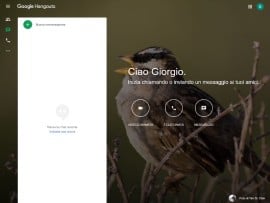 A causa del Covid-19, in queste settimane molte aziende sono costrette a lavorare da casa, con notevoli disagi produttivi e difficoltà nelle comunicazioni. Lo scopo del post di oggi è quello di presentare Google Hangouts, uno strumento gratuito con lo scopo di creare riunioni aziendali e videochiamate di gruppo. L'unico requisito richiesto è quello che tutti i partecipanti possiedano un account Gmail.
A causa del Covid-19, in queste settimane molte aziende sono costrette a lavorare da casa, con notevoli disagi produttivi e difficoltà nelle comunicazioni. Lo scopo del post di oggi è quello di presentare Google Hangouts, uno strumento gratuito con lo scopo di creare riunioni aziendali e videochiamate di gruppo. L'unico requisito richiesto è quello che tutti i partecipanti possiedano un account Gmail.
1. Creare la riunione
La prima cosa da fare è quella di creare una riunione aziendale. Per farlo, è necessario effettuare l'accesso al proprio account Gmail e visitare il sito calendar.google.com. Apparirà una schermata con il vostro calendario. Cliccate sul giorno e sulla fascia oraria in cui volete organizzare la riunione. Verrà mostrata una finestra simile a quella che vedete nell'immagine qui sopra. A questo punto, cliccate su "Altre opzioni" e aggiungete il titolo e gli invitati (i vostri colleghi, solo se in possesso di account Gmail). Cliccate poi sulla casella "Aggiungi videoconferenza" e selezionate la voce "Hangouts". Una volta terminato il lavoro, cliccate il bottone "Salva" in alto a destra. Alla richiesta se inviare una email di notifica ai vostri invitati, rispondete "Invia".
2. Partecipare alla riunione
Nel giorno e ora stabilite, visitate il sito calendar.google.com e cliccate sull'evento che avete creato. Nella finestra che si apre, cliccate quindi su "Partecipa con Hangouts". Viene caricata la pagina della chiamata: cliccate il bottone "Partecipa all'Hangout" in alto al centro. Potrete decidere se utilizzare o meno la videocamera, per effettuare una videochiamata oppure una semplice chiamata vocale.
I vostri colleghi hanno ricevuto una email contenente l'invito. In questa email è presente un link "Partecipa alla videochiamata": cliccando il link all'ora stabilita accederanno alla schermata della chiamata. Cliccando il bottone "Partecipa all'Hangout" in alto al centro, possono unirsi alla riunione, creando in questo modo una chiamata di gruppo.
3. Condividere lo schermo
Nelle riunioni di lavoro, capita spesso di dover mostrare lo schermo del proprio PC per far comprendere meglio ai colleghi cosa si sta facendo. Google Hangouts consente di condividere lo schermo in modo facile e veloce. Cliccando sui 3 puntini in alto a destra, e selezionando la voce "Condividi", apparirà una schermata simile a quella mostrata. Cliccate sul piccolo schermo in alto al centro dentro al riquadro bianco e poi sul bottone "Condividi". In questo modo, i vostri colleghi potranno vedere cosa state facendo sul vostro PC, esattamente come se si trovassero al vostro fianco.
Conclusioni
In questo post abbiamo illustrato come creare in pochi semplici passaggi videochiamate di gruppo con Google Hangouts, uno strumento web gratuito messo a disposizione da Google. Grazie a questo tool, sarete in grado di organizzare videochiamate di gruppo e di condividere lo schermo del vostro PC con i vostri colleghi. Ci auguriamo che possa rappresentare un valido strumento per organizzare riunioni di lavoro efficaci per il vostro business in un momento così difficile.

